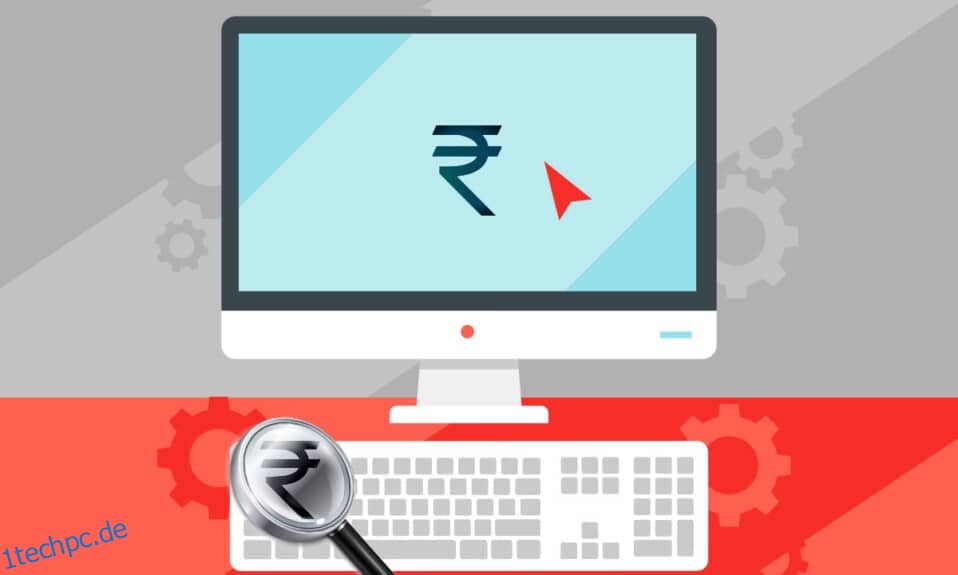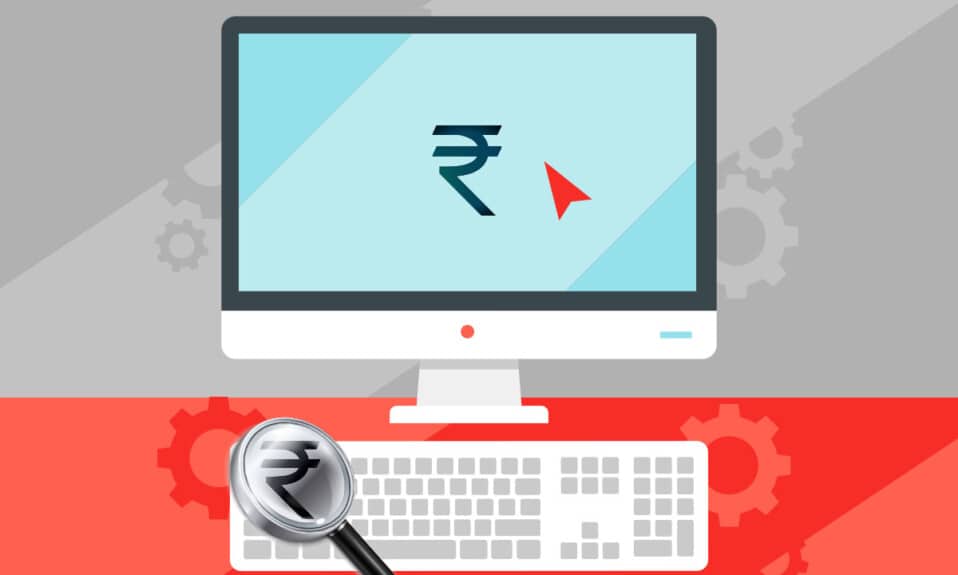
Die Rupie ist eine der ältesten Währungen der Welt und wird derzeit von verschiedenen Ländern als offizielle Währung verwendet. Indien ist das Land, in dem diese Währung in der Antike entstand, und dies ist das Land, das das ₹-Symbol dafür hat. Das anfängliche Währungssymbol für Rupien in Indien war lediglich eine Abkürzung, geschrieben als Rs., aber vor einigen Jahren tauchte das neue Rupie-Zeichen, geschrieben als ₹, auf. Jetzt können Sie dieses Symbol überall sehen, von Münzen und Geldscheinen bis hin zu großen Online-Shopping- und Marketing-Websites. Viele Leute finden es jedoch verwirrend, es auf der Tastatur ihres PCs und Laptops zu verwenden. In diesem Artikel erfahren Sie also, wie Sie das Rupie-Symbol auf der Tastatur eingeben. Lesen Sie den Artikel bis zum Ende, um zu erfahren, wie Sie das indische Rupie-Symbol ₹ mit der Tastatur unter Windows 10 eingeben.

Inhaltsverzeichnis
So geben Sie das Rupie-Symbol in die Tastatur unter Windows 10 ein
Früher mussten Benutzer einige Ad-hoc-Lösungen von Drittanbietern verwenden, um das ₹-Symbol anzuzeigen und zu verwenden, da Windows es nicht unterstützte. Aber später begann Windows mit der Veröffentlichung von Updates, um dieses Symbol über Tastaturkürzel zu verwenden. Und es ist lange her, dass dieses ₹ und andere Symbole für Benutzer verfügbar sind, die sie über Tastaturkürzel und andere Codes im System verwenden können. Viele Benutzer haben jedoch keine Ahnung, wie man die Tastenkombination für das Rupie-Symbol in Windows 10 verwendet. Lesen und befolgen Sie die folgenden Methoden und Schritte sorgfältig, um zu lernen, wie Sie das Rupie-Symbol auf der Tastatur verwenden.
Methode 1: Laden Sie das Rupie-Symbol über die Einstellungen herunter
Sie können das Rupie-Symbol herunterladen und auf Ihrem Windows-System installieren, indem Sie die folgenden Schritte ausführen.
1. Drücken Sie gleichzeitig die Tasten Windows + I, um die Einstellungen zu öffnen.
2. Klicken Sie im linken Bereich auf Zeit & Sprache.
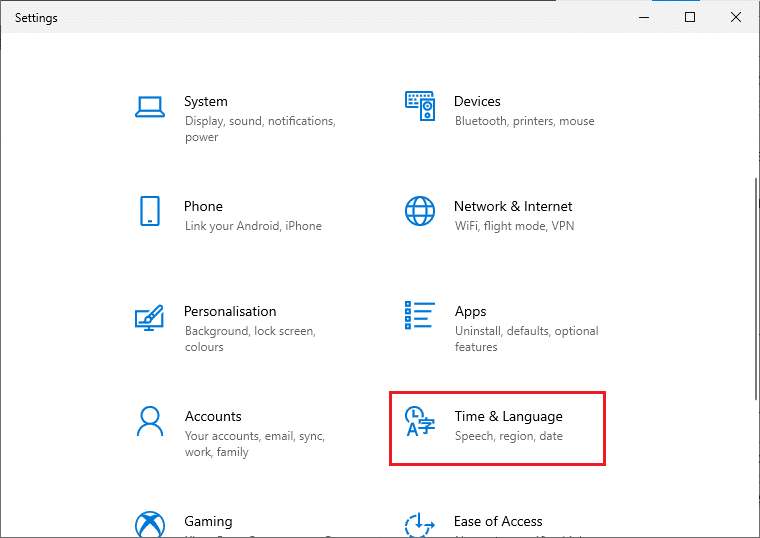
3. Klicken Sie im linken Bereich auf die Option Sprache.
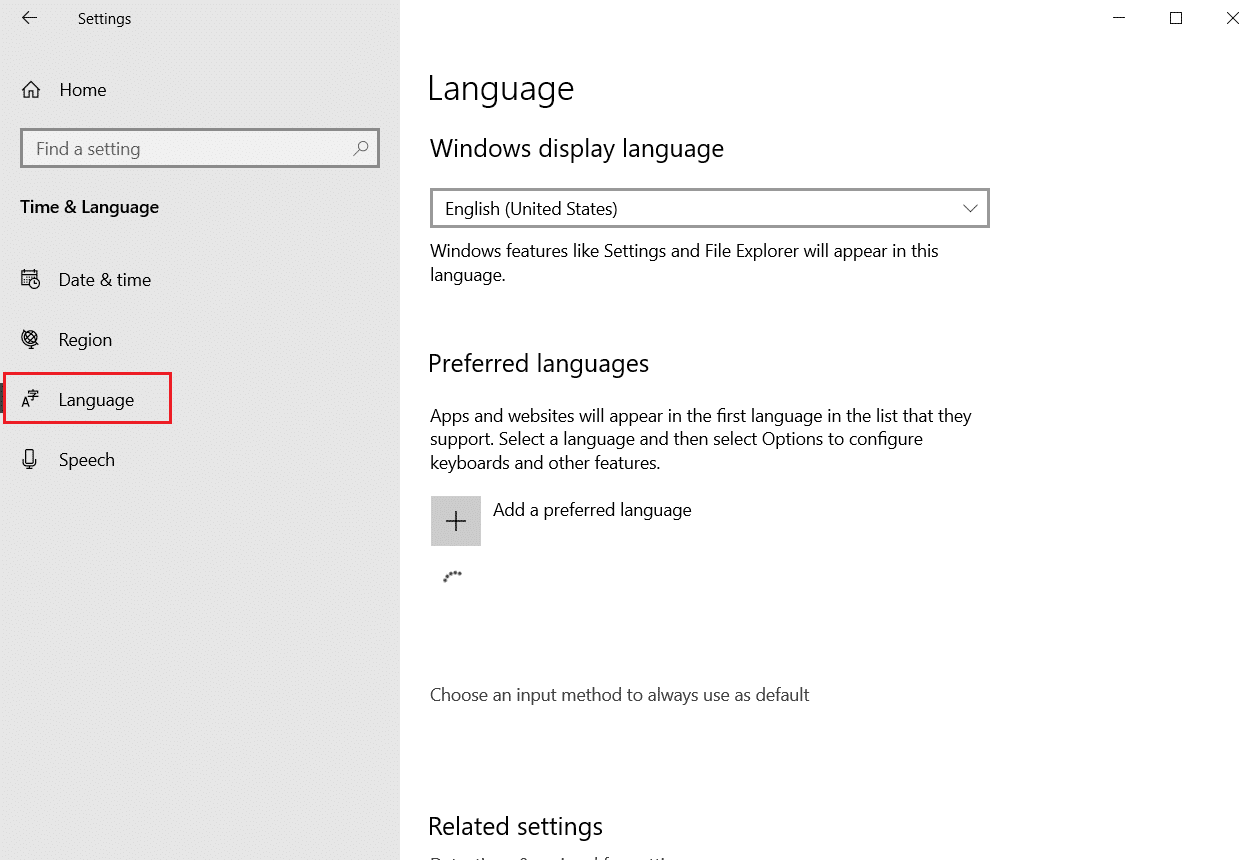
4. Klicken Sie im rechten Bereich auf Sprachoption hinzufügen, wie unten dargestellt.
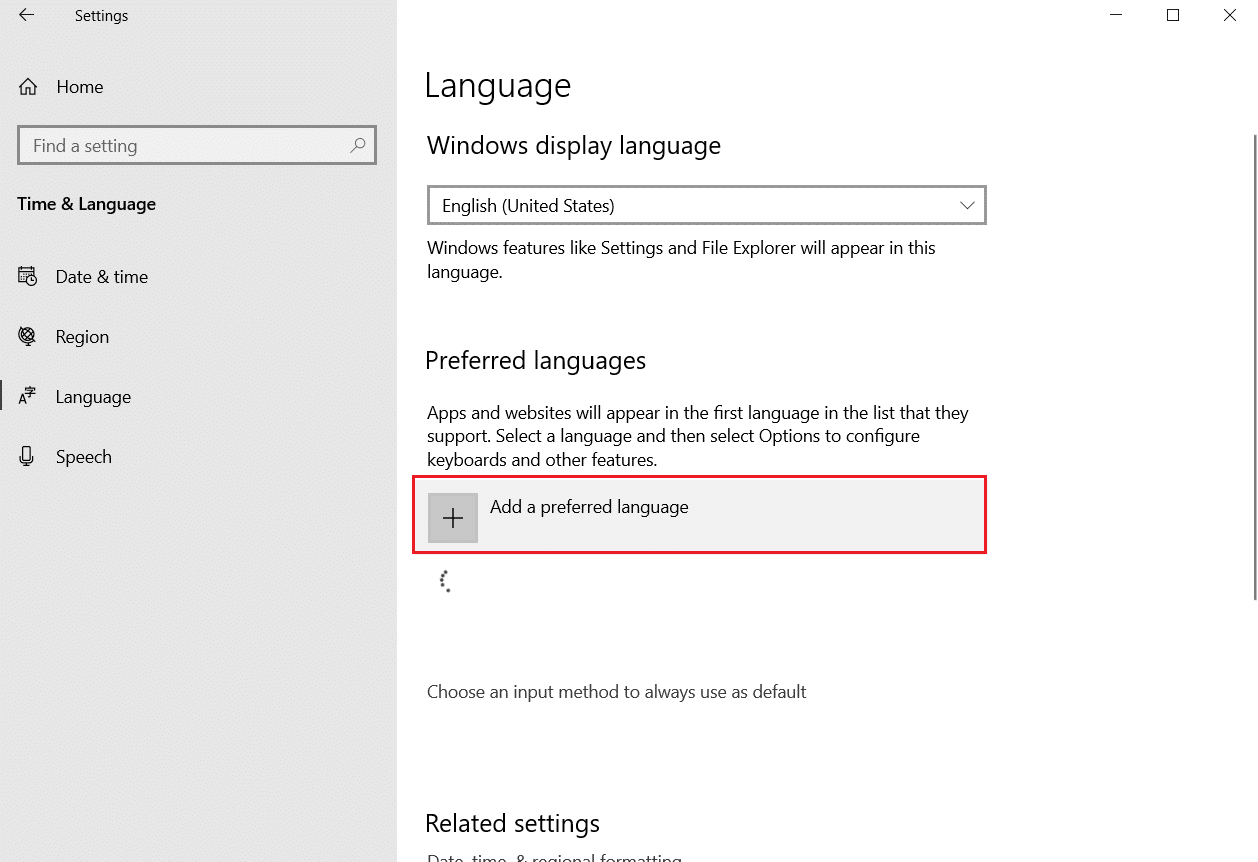
5. Geben Sie Englisch in das Suchfeld ein und klicken Sie darauf.
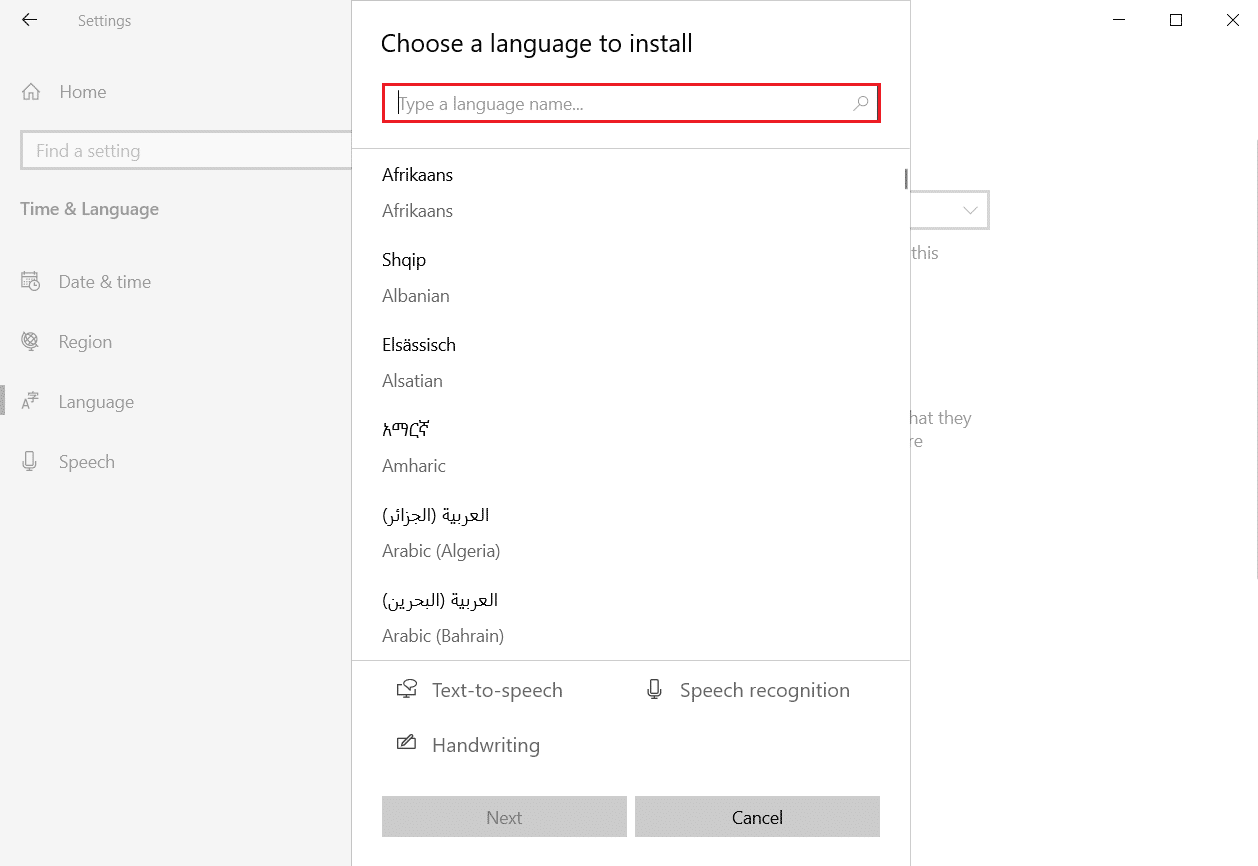
6. Wählen Sie nun wie gezeigt die Option Englisch (Indien) unter Englisch aus.
7. Jetzt erscheint die Option Englisch (Indien) im Abschnitt Region & Sprache. Klicken Sie auf die Optionen von Englisch (Indien), wie unten gezeigt.
8. Klicken Sie unter Sprachoptionen auf die Download-Option für alle drei Optionen in der Liste:
- Grundlegende Eingabe
- Handschrift
- Rede
Hinweis: Sie können diesen Download-Schritt überspringen, wenn Sie nur das ₹-Symbol verwenden möchten. Sie können diese Pakete jedoch herunterladen, um andere Formatierungseinstellungen für indische Benutzer verfügbar zu machen.
Jetzt werden die indischen Englischpakete mit dem Rupie-Symbol heruntergeladen. Lesen Sie die nächste Methode, um zu erfahren, wie Sie die Tastenkombination für das Rupie-Symbol in Windows 10 verwenden.
Methode 2: Verwenden Sie Tastaturkürzel
Sie können auch Tastenkombinationen verwenden, um das Rupie-Symbol in Microsoft Word, Excel oder jeder anderen Software unter Windows OS einzugeben. Führen Sie die folgenden Schritte aus, um zu erfahren, wie Sie das Rupie-Symbol auf der Tastatur in Microsoft Word mit Tastenkombinationen eingeben.
1. Drücken Sie gleichzeitig die Tasten Windows + Leertaste auf Ihrer Tastatur, um zu Englisch (Indien) zu wechseln, oder klicken Sie in der rechten Ecke der Taskleiste auf Englisch (Indien).
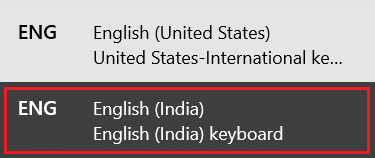
2. Drücken Sie die Windows-Taste, geben Sie Microsoft Word ein und klicken Sie auf Öffnen.
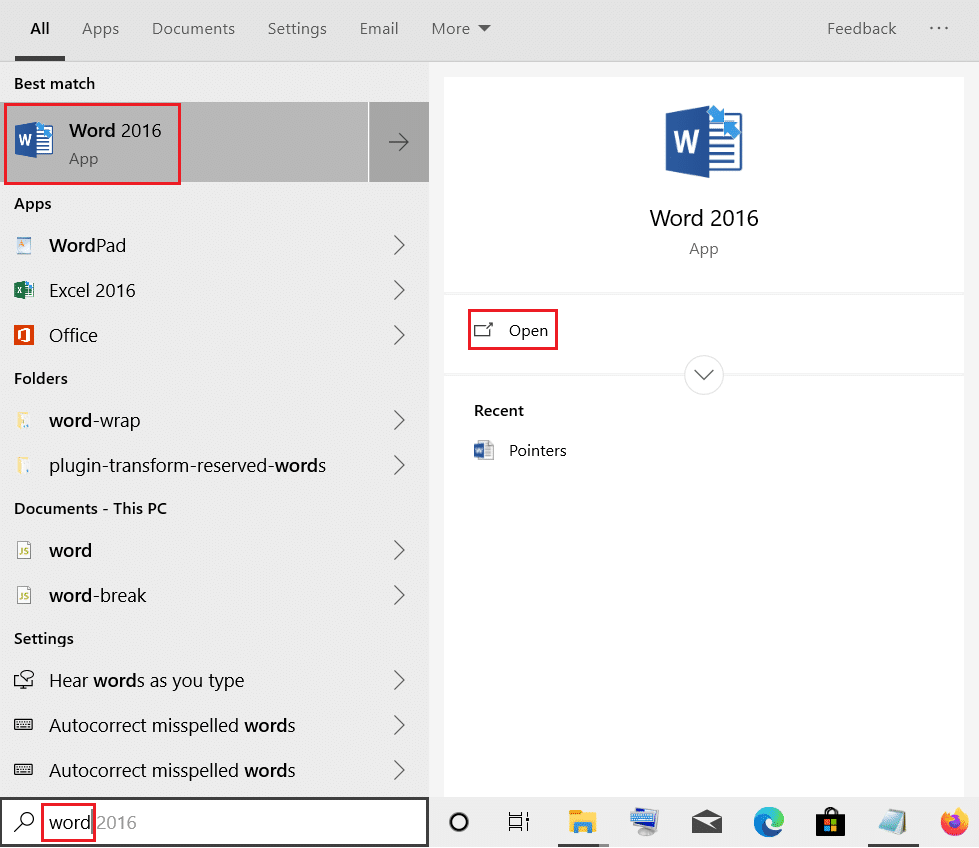
3. Klicken Sie auf das leere Dokument, um es zu öffnen.
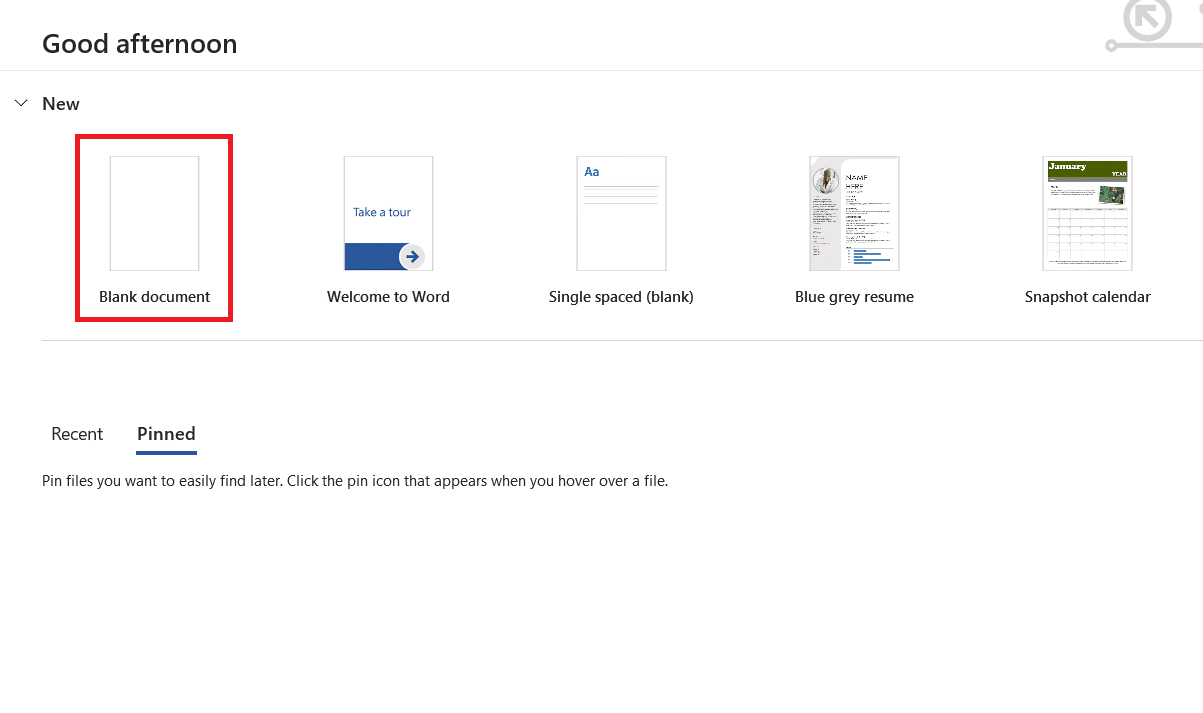
4. Drücken Sie gleichzeitig die Tasten Strg + Alt + 4 oder Strg + Alt + $ auf der Tastatur, um das Symbol ₹ einzugeben, wie unten gezeigt. Sie können auch die Tasten Alt Gr + 4 oder Alt Gr + $ zusammen verwenden, um das Symbol ₹ einzugeben.
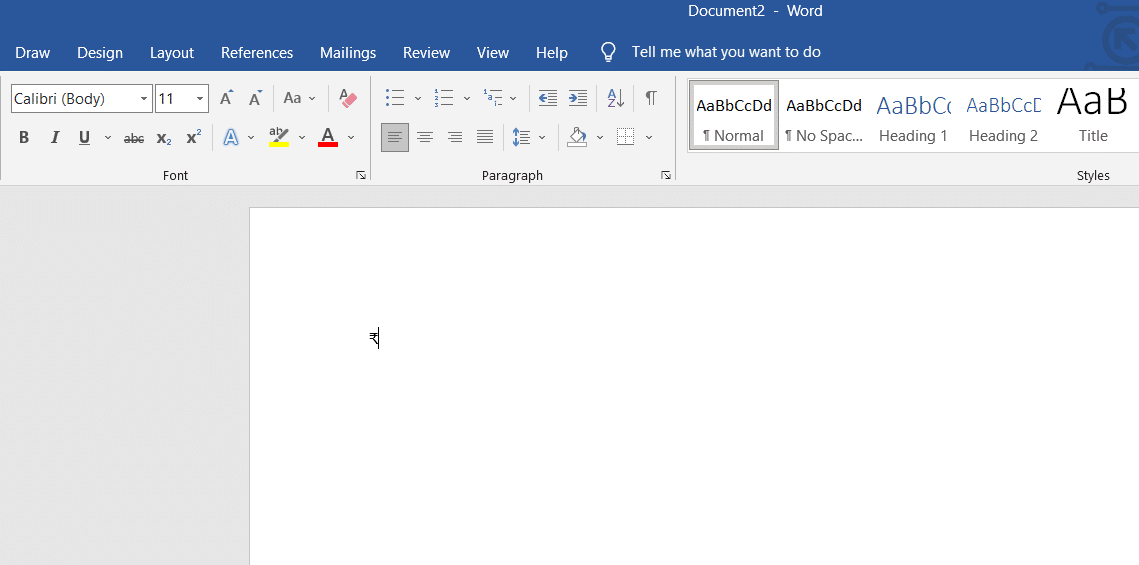
Methode 3: Verwenden Sie alternative Shortcut-Codes
Es gibt auch Alt-Shortcut-Codes, mit denen Benutzer problemlos mehrere Symbole auf dem System eingeben können. Und Sie können einige dieser Codes verwenden, um das Symbol ₹ einzugeben. Verwenden Sie die unten aufgeführten Alt-Tastenkombinationen, um zu erfahren, wie Sie das indische Rupie-Symbol ₹ mit der Tastatur eingeben.
- Sie können die Tasten Alt + 8377 gleichzeitig auf dem Ziffernblock auf der rechten Seite der Tastatur drücken, um das Symbol ₹ einzugeben.
- Sie können auch zuerst 20B9 eingeben und dann die Tasten Alt + X zusammen auf der Tastatur drücken, um das Symbol ₹ einfach zu schreiben.
Diese Alt-Shortcut-Codes sind sehr nützlich, um das Symbol ₹ einzugeben. Diese können jedoch nicht für andere Dokumente außer Microsoft-Dokumenten wie Word, PowerPoint, Excel usw. verwendet werden. Sie können das ₹-Symbol jedoch schnell aus diesen Microsoft-Dokumenten und in die anderen Dokumente kopieren und einfügen.
Methode 4: Verwenden Sie dezimale oder hexadezimale Escape-Entitätscodes
Die dezimalen oder hexadezimalen Escape-Entitätscodes werden verwendet, um verschiedene Symbole in Webdokumenten wie HTML, JavaScript, CSS usw. einzugeben. Sie können die folgenden Entitätscodes verwenden, um das ₹-Symbol in ein beliebiges Webdokument zu schreiben.
-
8377 wird für Dezimalzahlen und 20B9 für hexadezimale Entitätscodes verwendet, um das Symbol ₹ einzugeben.
- Sie können den ₹-HTML-Entity-Dezimalcode und den ₹-HTML-Entity-Hexadezimalcode verwenden, um das ₹-Symbol in die Webdokumente einzugeben.
- Der Hexadezimalcode 20B9; wird für CSS-Dokumente verwendet und u20B9 wird für JavaScript-Dokumente verwendet, um das Symbol ₹ einzugeben.
Sehen wir uns nun die Codebeispiele für CSS- und HTML-Dokumente an, um das Symbol der indischen Rupie auf der Tastatur zu verwenden.
li:before {
content:20B9;
font-family:Arial;
}
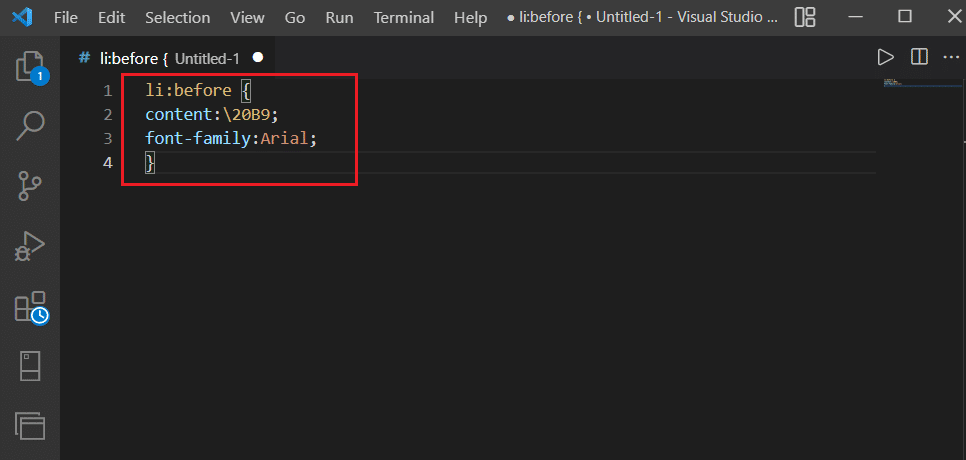
<span>₹</span> <span>₹</span>
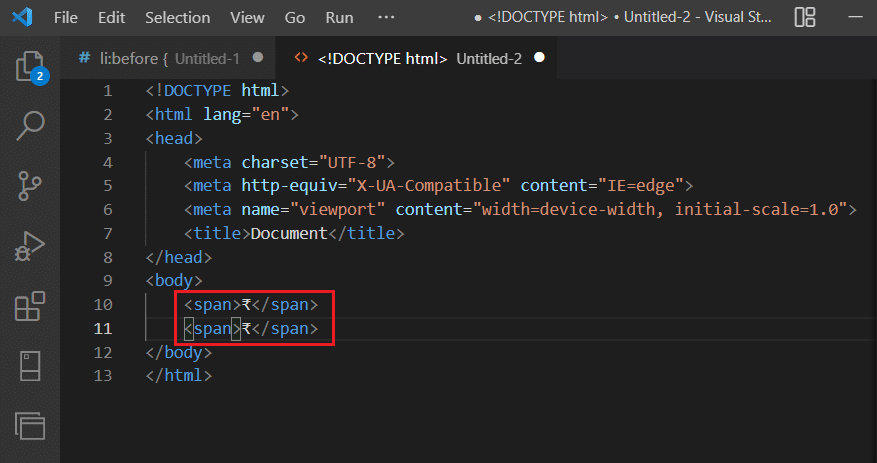
Profi-Tipp: So geben Sie Rupie-Symbole in indischen Regionalsprachen ein
Neben Indien verwenden Länder wie Sri Lanka, Pakistan, Indonesien, Nepal, die Malediven, Mauritius und die Seychellen die Rupie als offizielle Währung. Es gibt jedoch regionale Sprachen in Indien, die ein eigenes Rupie-Symbol für Windows haben. Nachfolgend sind einige davon aufgeführt:
Symbolname
Rupie-Symbol
Alt-Codes (Windows)
Rupie-Zeichen
₨
Alt + 8360
Zeichen der tamilischen Rupie
௹
Alt + 3065
Zeichen der Gujarati-Rupie
૱
Alt + 2801
Zeichen der bengalischen Rupie
৳
Alt + 2547
***
So geben Sie das Rupie-Symbol auf der Tastatur mit Tastenkombinationen und Alt-Codes auf dem Windows-System ein. Sie können uns Fragen oder Vorschläge zu diesem oder einem anderen Thema mitteilen, über das wir einen Artikel schreiben sollen. Geben Sie sie in den Kommentarbereich unten ein, damit wir sie lesen können.